- Windows-updates maken nu deel uit van de Windows-levenscyclus, dus het verkrijgen ervan is voor de meeste gebruikers gunstig.
- Als u problemen ondervindt bij het installeren van een update met foutmelding 0x80080008, is het tijd om de probleemoplosser voor updates te starten, BITS opnieuw te starten en uw harde schijf te scannen op fouten. Meer details in het artikel.
- Voor meer Windows Update tijdelijke oplossingen en aanvullende informatie, bekijk zeker onze Windows Update-hub.
- Wij heten u van harte welkom om de Windows Fouten Hub voor oplossingen en stapsgewijze handleidingen voor de meeste Windows-fouten die u kunt tegenkomen.

- Download Restoro PC Reparatie Tool die wordt geleverd met gepatenteerde technologieën (patent beschikbaar) hier).
- Klik Start scan om Windows-problemen te vinden die pc-problemen kunnen veroorzaken.
- Klik Repareer alles om problemen op te lossen die de beveiliging en prestaties van uw computer beïnvloeden
- Restoro is gedownload door 0 lezers deze maand.
We kennen allemaal Windows 10 problemen bijwerken. Dit soort problemen is waarschijnlijk de meest voorkomende fout die Windows 10-gebruikers van tijd tot tijd tegenkomen.
Al die vervelende problemen worden gevolgd door een identificatiecode zodat ze gemakkelijker kunnen worden uitgezocht. Een van die fouten die veel voorkomend en repetitief is, is die met de code 0x80080008.
U wordt namelijk om deze foutcode gevraagd wanneer uw update vastloopt of als sommige updatebestanden niet met succes zijn gedownload en geïnstalleerd.
Maar maak je geen zorgen, we hebben een paar tijdelijke oplossingen die je probleem zouden moeten oplossen, voor het geval je er last van hebt.
Windows-updatefout 0x80080008 variaties
Updatefout 0x80080008 voorkomt dat u de nieuwste updates downloadt. Daarover gesproken, hier zijn enkele vergelijkbare problemen die gebruikers hebben gemeld:
- 0x80080008 Server 2016 – Veel gebruikers hebben dit probleem gemeld met Windows Server 2016. Hoewel onze oplossingen meestal voor Windows 10 zijn, zou u sommige ervan ook op de Windows Server moeten kunnen toepassen.
- Windows-update mislukt – Dit is een Windows Update-fout, waardoor updates niet meer werken. U zou het probleem echter moeten kunnen oplossen door uw antivirusprogramma uit te schakelen of door de update handmatig te downloaden.
Problemen met Windows-updates behoren tot het verleden met deze tools!
Stappen om Windows-updatefout 0x80080008 op te lossen
Oplossing 1 - Controleer uw antivirusprogramma

Volgens gebruikers kan Update-fout 0x80080008 soms verschijnen vanwege problemen met uw antivirusprogramma. Om dit probleem op te lossen, is het raadzaam om bepaalde antivirusfuncties uit te schakelen en te controleren of dat helpt.
Als dat niet werkt, moet u mogelijk uw antivirusprogramma volledig uitschakelen en vervolgens proberen de update uit te voeren. Als het probleem zich echter nog steeds voordoet, is uw volgende stap het volledig verwijderen van uw antivirusprogramma.
Zelfs als u besluit uw antivirusprogramma te verwijderen, moet uw pc nog steeds worden beschermd door: Windows Defender, zodat u zich geen zorgen hoeft te maken over uw veiligheid.
Als het verwijderen van de antivirus uw probleem oplost, is dit misschien een goed moment voor u om over te schakelen naar een andere antivirusoplossing.
Er zijn veel geweldige antivirusprogramma's op de markt, maar als u een maximale bescherming wilt die uw systeem op geen enkele manier verstoort, raden we u aan te overwegen BullGuard (gratis download).
Oplossing 2 - Voer SFC- en DISM-scans uit
Als u updatefout 0x80080008 op uw pc blijft krijgen, is het probleem mogelijk uw installatie. Uw Windows-installatie is mogelijk beschadigd of beschadigd en dat kan tot deze fout leiden.
U kunt het probleem echter eenvoudig oplossen door een SFC-scan uit te voeren. Om dat te doen, volgt u deze stappen:
- Klik met de rechtermuisknop en open Start menu.
- Kiezen Opdrachtprompt (Beheerder).
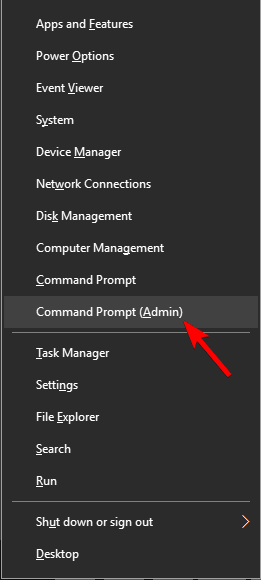
- Type sfc/scannow in de opdrachtregel.
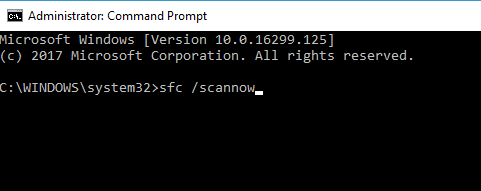
- De procedure zoekt naar beschadigde bestanden en herstelt deze.
Deze tool bleek in veel situaties waardevol. Desalniettemin, als de beschadigde bestanden niet de kern van het probleem zijn, wilt u misschien andere tijdelijke oplossingen proberen.
Als SFC-scan het probleem niet kan oplossen, of als u SFC-scan helemaal niet kunt uitvoeren, is uw volgende stap om DISM scannen. Om dat te doen, volgt u deze stappen:
- Begin Opdrachtprompt als beheerder.
- Typ de volgende opdracht op de opdrachtregel:
- DISM.exe /Online /Opschonen-image /Restorehealth
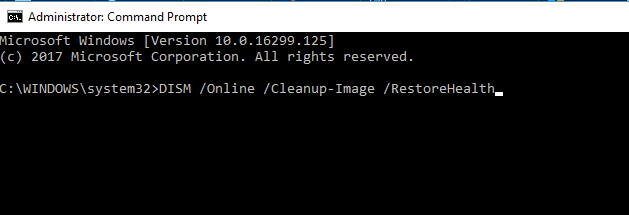
- DISM.exe /Online /Opschonen-image /Restorehealth
- Als de DISM geen bestanden online kan verkrijgen, probeer dan uw installatie-USB of dvd te gebruiken. Plaats media en typ de volgende opdracht:
- DISM.exe /Online /Cleanup-Image /RestoreHealth /Bron: C: RepairSourceWindows /LimitAccess
- Zorg ervoor dat u het pad "C: RepairSourceWindows" van uw dvd of USB vervangt.
Nadat de scan is voltooid, controleert u of het probleem zich nog steeds voordoet. Als je niet kon rennen SFC-scan probeer het eerst opnieuw uit te voeren na DISM-scan en controleer of dat het probleem oplost.
Bekijk deze epische gids om DISM als een professional te gebruiken!
Oplossing 3 - Start Windows Update-componenten opnieuw
Volgens gebruikers kunt u soms Update-fout 0x80080008 tegenkomen vanwege Windows Update-componenten. Om het probleem op te lossen, is het vereist dat u Windows Update-componenten opnieuw start.
U kunt dit handmatig doen, maar dat kan een vervelend proces zijn, dus meestal is het beter om de opdrachtprompt te gebruiken.
Voer een systeemscan uit om mogelijke fouten te ontdekken

Download herstel
PC-reparatietool

Klik Start scan om Windows-problemen te vinden.

Klik Repareer alles om problemen met gepatenteerde technologieën op te lossen.
Voer een pc-scan uit met Restoro Repair Tool om fouten te vinden die beveiligingsproblemen en vertragingen veroorzaken. Nadat de scan is voltooid, vervangt het reparatieproces beschadigde bestanden door nieuwe Windows-bestanden en -componenten.
Om Windows Update-componenten opnieuw in te stellen met behulp van de opdrachtprompt, hoeft u alleen maar het volgende te doen:
- Begin Opdrachtprompt als beheerder.
- Voer nu de volgende opdrachten uit:
- netto stop wuauserv
- net stop cryptSvc
- netto stopbits
- net stop msiserver
- ren C: WindowsSoftwareDistribution SoftwareDistribution.old
- ren C: WindowsSystem32catroot2 Catroot2.old
- net start wauserv
- net start cryptSvc
- netto startbits
- net start msiserver
Na het uitvoeren van deze opdrachten zou het probleem moeten zijn opgelost en kunt u de updates opnieuw downloaden. Het handmatig uitvoeren van deze opdracht kan vervelend zijn.
Als u Windows Update-componenten automatisch opnieuw wilt instellen, kunt u: maak een Windows Updates-resetscript en voer het uit om de vereiste services automatisch te resetten.
Oplossing 4 - Download de update handmatig
Als u updatefout 0x80080008 blijft krijgen, kunt u deze mogelijk omzeilen door de update handmatig te downloaden en te installeren.
Dit is relatief eenvoudig en u kunt het doen door deze stappen te volgen:
- Eerst moet u het KB-nummer vinden van de update die u probeert te downloaden. Dat kan vanaf Windows Update sectie op Windows of door naar de website Windows Update History te gaan.
- Zodra je het KB-nummer hebt gevonden van de update die je probeert te downloaden, ga je naar Microsoft Update-catalogus website. Nu hoeft u alleen het nummer van de update in het zoekveld in te voeren.
- Lijst met resultaten zal verschijnen. Zoek de update die past bij uw systeemarchitectuur en klik op de Downloaden knop om het te downloaden.
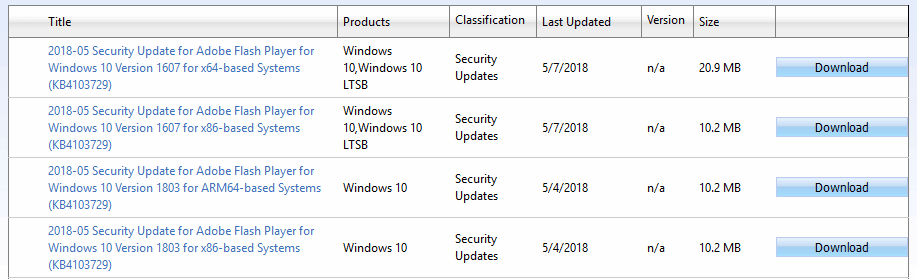
- Nadat u de update hebt gedownload, voert u het installatiebestand uit om het te installeren.
Nadat de update is geïnstalleerd, wordt uw systeem bijgewerkt naar de nieuwste versie en wordt het probleem opgelost.
Houd er rekening mee dat deze oplossing het kernprobleem niet oplost, maar dat u de update alleen handmatig kunt downloaden en installeren en het probleem kunt omzeilen.
Wat te doen als Windows-updates niet worden gedownload? Hier zijn enkele geweldige tips om het probleem op te lossen!
Oplossing 5 - Start BITS-services opnieuw
Background Intelligent Transfer Service (BITS) is een essentiële service voor updates. In sommige gevallen kan het om verschillende redenen crashen en stoppen met werken.
Wat u moet doen, is de service opnieuw opstarten en kijken of er een verbetering is in het Update-protocol.
- druk op Windows-toets + R. In zoekregeltype services.msc en druk op Enter.
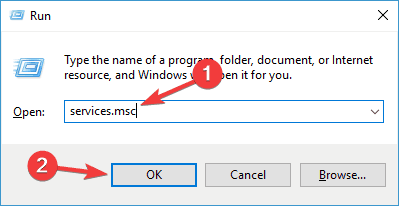
- Zoeken Achtergrond Intelligente Transfer Service (BITS) en dubbelklik erop om de eigenschappen te openen.
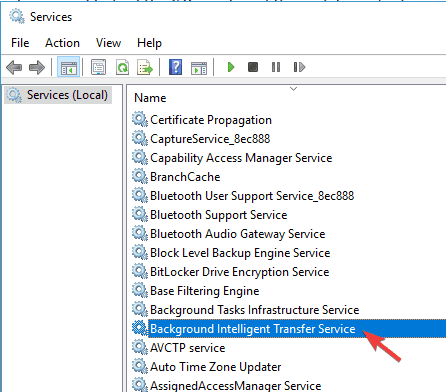
- Als de service niet actief is, klikt u op de Begin knop.
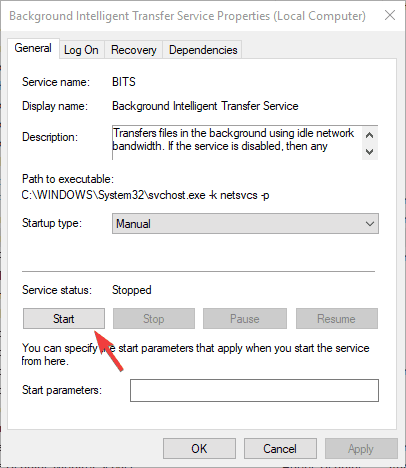
- Kiezen Herstel tabblad en zorg ervoor dat Eerste mislukking en tweede mislukking zijn ingesteld op Service opnieuw starten.
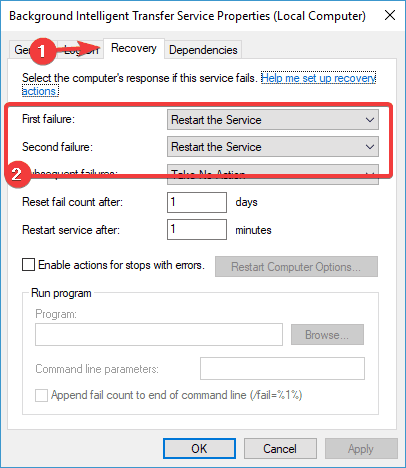
- Bevestig de selectie en controleer op updates.
Dat klaart de klus voor sommige gebruikers. Als u echter nog steeds om de fout wordt gevraagd, gaat u verder met de volgende oplossing.
Oplossing 6 - Start op in een veilige opstartmodus
In sommige gevallen kunnen de achtergrondprogramma's en hun respectieve processen een update vertragen of zelfs voorkomen. Probeer dus uw services en opstarten aan te passen om het mogelijke conflict te voorkomen.
-
Druk op Windows-toets + R en ga naar binnen msconfig. Klik nu op OK of druk op Enter.
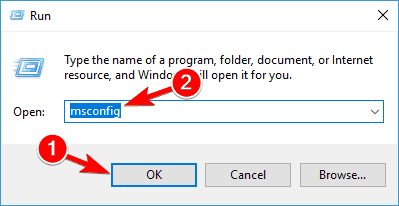
- Ga naar Diensten tabblad en controleer Verberg alle Microsoft diensten doos. Dan klikken Alles uitschakelen en klik Van toepassing zijn.
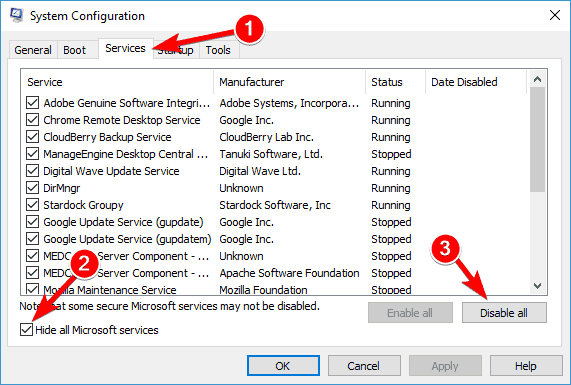
- Ga naar Opstarten tabblad en kies Open Taakbeheer.
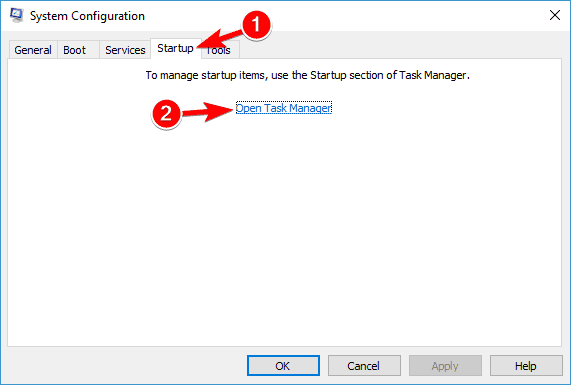
- Schakel alle opstartprogramma's afzonderlijk uit.
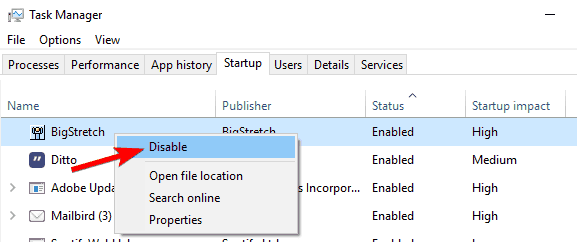
- Start uw pc opnieuw op en probeer te updaten.
Na deze tijdelijke oplossing zou u beschikbare updates moeten kunnen vinden en downloaden.
Kan niet opstarten in Veilige modus? Geen paniek! Deze handleiding helpt u het probleem in een mum van tijd op te lossen!
Oplossing 7 - Voer een interne upgrade uit
Volgens gebruikers is de enige manier om dit probleem op te lossen soms het uitvoeren van een interne upgrade.
In het geval dat u niet bekend bent, dwingt een interne upgrade Windows 10 om de nieuwste versie te installeren terwijl al uw bestanden en applicaties onaangeroerd blijven.
Om een in-place upgrade uit te voeren, moet u het volgende doen:
- Downloaden Hulpmiddel voor het maken van media en voer het uit.
- Selecteer Upgrade deze pc nu en klik De volgende.
- Wacht terwijl de installatie de benodigde bestanden voorbereidt.
- Selecteer nu Updates downloaden en installeren (aanbevolen) en klik De volgende.
- Wacht tot de updates zijn gedownload.
- Volg de instructies op het scherm totdat u bij Klaar om te installeren scherm. Klik op Verander wat je wilt bewaren.
- Selecteer Bewaar persoonlijke bestanden en applicaties en klik De volgende.
- Volg de instructies op het scherm om de installatie te voltooien.
Zodra het proces is voltooid, wordt uw Windows bijgewerkt naar de nieuwste versie en moet het probleem permanent worden opgelost.
Gedaan. Houd er rekening mee dat u de tijdelijke oplossingen in dit artikel kunt gebruiken voor meerdere fouten, niet alleen voor de fout die we vandaag hebben behandeld.
Als u vragen of suggesties heeft, vindt u hieronder de opmerkingen.
 Nog steeds problemen?Repareer ze met deze tool:
Nog steeds problemen?Repareer ze met deze tool:
- Download deze pc-reparatietool goed beoordeeld op TrustPilot.com (download begint op deze pagina).
- Klik Start scan om Windows-problemen te vinden die pc-problemen kunnen veroorzaken.
- Klik Repareer alles om problemen met gepatenteerde technologieën op te lossen (Exclusieve korting voor onze lezers).
Restoro is gedownload door 0 lezers deze maand.
Veel Gestelde Vragen
De 0x80080008-fout voorkomt dat gebruikers controleren op nieuwe updates. Het gebeurt meestal als er een eerder mislukte download of een cacheprobleem is en kan worden verholpen met deze gids.
Zorg ervoor dat u ten minste 20% van uw totale schijfruimte vrij heeft. Daarna voer je de Update een paar keer uit na uw stuurprogramma's bijwerken met behulp van een geautomatiseerde tool om tijd te besparen. Start ten slotte uw computer opnieuw op en controleer de harde schijf op fouten.
Het kan een conflict zijn met enkele andere tijdelijke of systeembestanden. Of misschien is er niet genoeg ruimte op de schijf om de updates te downloaden. Zorg ervoor dat u uw activeringsstatus controleert en Windows-activering repareren indien nodig.

![Fix Windows Update Error 0x80070bc2 [Volledige gids]](/f/d7d2e54c409c098be8257a3bd182fa3f.jpg?width=300&height=460)
